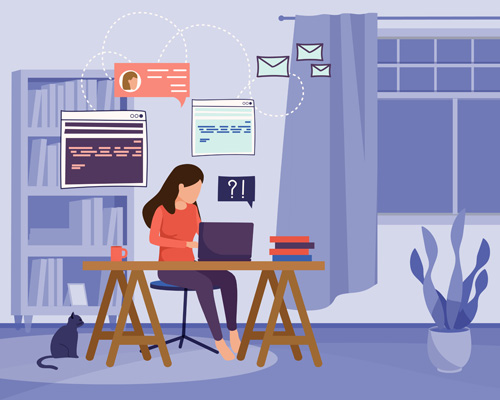使用Kibana构建可视化监控大屏,实时掌握业务状态!
推荐
在线提问>>
使用Kibana构建可视化监控大屏,实时掌握业务状态!

在今天的互联网时代,监控业务状态已成为了每个企业不可避免的任务。为此,各类监控系统、监控工具应运而生。其中,Kibana 是大名鼎鼎的 Elastic Stack(前身是ELK Stack) 的一个组件,专门用于数据可视化。在本文中,我们将介绍如何使用 Kibana 构建可视化监控大屏,实时掌握业务状态。
1.安装 Elastic Stack
在构建可视化监控大屏之前,我们需要先安装 Elastic Stack。Elastic Stack是一个开源的数据处理引擎,包含四个组件:Elasticsearch、Logstash、Kibana、Beats。这里我们只需安装 Elasticsearch、Kibana 两个组件即可。
安装 Elasticsearch:
在官网(https://www.elastic.co/cn/downloads/elasticsearch)下载 Elasticsearch 并解压。
进入 Elasticsearch 的 bin 目录,执行以下命令启动 Elasticsearch:
./elasticsearch安装 Kibana:
在官网(https://www.elastic.co/cn/downloads/kibana)下载 Kibana 并解压。
进入 Kibana 的 bin 目录,执行以下命令启动 Kibana:
./kibana2.导入数据
Kibana 是一个数据可视化工具,我们需要导入业务数据才能用 Kibana 进行可视化。在本文中,我们将使用 Beats 来导入业务数据。
Beats 是 Elasticsearch 官方提供的数据发送工具。Beats 目前提供了五个工具:Filebeat、Packetbeat、Metricbeat、Winlogbeat、Auditbeat。
在本文中,我们将使用 Metricbeat 来导入业务数据。Metricbeat 是一款轻量级的引入式数据收集器,可用于系统和服务的度量和统计。具体操作如下:
(1)下载 Metricbeat
在官网(https://www.elastic.co/downloads/beats/metricbeat)下载 Metricbeat 并解压。
(2)配置 Metricbeat
在 Metricbeat 的根目录下,编辑 metricbeat.yml 文件,配置 Elasticsearch 和 Kibana 的地址:
output.elasticsearch: hosts: ["localhost:9200"] username: "elastic" password: "changeme"setup.kibana: host: "localhost:5601"(3)启动 Metricbeat
在 Metricbeat 的根目录下,执行以下命令启动 Metricbeat:
./metricbeat -e -c metricbeat.yml3.构建监控大屏
在导入了业务数据之后,我们就可以使用 Kibana 来构建监控大屏了。具体操作如下:
(1)打开 Kibana
在浏览器中输入 http://localhost:5601 访问 Kibana。
(2)创建索引模式
在 Kibana 中,需要先创建索引模式来指定要可视化的数据源。点击左侧菜单栏中的 Management,然后点击 Kibana -> Index Patterns,点击 Create index pattern,输入索引名称(例如:metricbeat-*),然后点击 Next Step,选择时间戳字段,最后点击 Create index pattern 完成创建。
(3)创建可视化面板
在 Kibana 中,可视化面板是可视化数据的基本单位。在本文中,我们将创建一个饼图面板来统计业务响应状态。具体操作如下:
点击左侧菜单栏中的 Visualize,然后点击 Create visualization。
选择想要创建的可视化类型,这里我们选择饼图。
选择索引模式,即之前创建的 metricbeat-*。
选择饼图中需要展示的字段,这里我们选择 http.response.status_code 和 count。
点击 Create Visualization 完成饼图的创建。
(4)创建监控大屏
在 Kibana 中,大屏是多个可视化面板的组合。在本文中,我们将创建一个监控大屏,包含刚刚创建的饼图面板。具体操作如下:
点击左侧菜单栏中的 Dashboard,然后点击 Create new dashboard。
点击 Add,选择刚刚创建的饼图面板。
在大屏的右上角,点击 Full Screen,以全屏模式展示监控大屏。
4.总结
在本文中,我们介绍了如何使用 Elastic Stack 的 Kibana 组件构建可视化监控大屏,实时掌握业务状态。具体操作包括:安装 Elastic Stack、导入业务数据、创建索引模式、创建可视化面板、创建监控大屏。这种监控大屏可以帮助我们更直观、更方便地了解业务状态,在保障业务稳定性方面有着重要的作用。